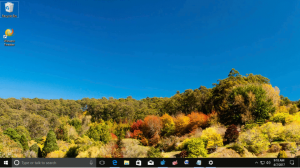Agregue un color personalizado para la barra de tareas a la aplicación de configuración de Windows 10
Windows 10 le permite definir un color personalizado, que se agregará a Configuración -> Personalización -> Página de colores de la aplicación Configuración. Ese color se puede aplicar a la barra de tareas, al menú Inicio y al Centro de notificaciones. El usuario puede definir su propio color con un simple ajuste del Registro.
Este artículo está desactualizado. No es aplicable a las últimas versiones de Windows 10. En su lugar, consulte el siguiente artículo:
Agregue colores personalizados a la sección Colores de la aplicación Configuración en Windows 10
El método descrito anteriormente funciona perfectamente en todas las versiones de Windows 10
Primero, veamos dónde se muestra el color personalizado en la aplicación Configuración.
- Abra la aplicación Configuración en Windows 10.
- Vaya a Personalización-> Colores:
- Si está habilitado, apague el interruptor "Elegir automáticamente un color de acento de mi fondo" para tener la capacidad de controlar los colores de la barra de tareas y otros elementos de apariencia:
- Desplácese por la página hasta el final hasta que vea el último cuadro de color:
- Tenga en cuenta que tiene un pequeño borde azul a su alrededor. Este color puede ser personalizado por el usuario.
Ahora, personalicemos este color para poder aplicar cualquier color deseado. Como mencioné al principio de este artículo, debe hacerse con la edición del Registro. Antes de comenzar, debe habilitar la opción "Mostrar color en la barra de tareas, menú Inicio y Centro de actividades" en la página Configuración -> Personalización -> Colores y establecer uno de los colores predefinidos como color actual, o de lo contrario el truco no funcionará. Especialmente, no debe usar el último cuadro de color como color actual de la barra de tareas.
- Abrir el editor del registro.
- Vaya a la siguiente clave de registro:
HKEY_CURRENT_USER \ SOFTWARE \ Microsoft \ Windows \ CurrentVersion \ Themes \ Personalize
Consejo: puedes acceder a cualquier clave de registro deseada con un clic.
- Allí encontrará un valor DWORD de 32 bits SpecialColor. En Windows 10 build 10130 ya tiene un dato de valor.
Este valor es un color en formato ABGR, es decir, canales de color Alfa, Azul, Verde, Rojo. Puede editar su valor para especificar su propio color personalizado. Por ejemplo, puede establecer un color blanco cambiando el SpecialColor datos de valor a FF FF FF FF: - Después de cambiar el SpecialColor valor, debe cerrar la sesión de Windows y volver a iniciarla. Verá el color blanco en el cuadro "especial":
- Una vez que haga clic en él, todo se volverá blanco:
Si bien el color blanco no es el mejor ejemplo, puede experimentar con los colores y agregar un color elegante como el gris (el valor es 00bab4ab):
Eso es todo. No está claro por qué Microsoft no proporcionó la capacidad de establecer el color deseado para la barra de tareas y el menú Inicio en Windows 10 desde la GUI de Configuración. Es muy posible que este parámetro exista solo con fines de depuración y se elimine de la versión final de Windows 10. La forma en que tiene que establecer un color personalizado definitivamente no es simple y es un gran paso atrás de las opciones de personalización en Windows 7 e incluso Windows 8.
Quizás te interese leer el siguiente artículo: Windows 10 permite configurar diferentes colores para Windows y la barra de tareas.